新世纪版信息技术四年级下册 5制作摘要幻灯片_课件(12张幻灯片)
文档属性
| 名称 | 新世纪版信息技术四年级下册 5制作摘要幻灯片_课件(12张幻灯片) |

|
|
| 格式 | pptx | ||
| 文件大小 | 2.2MB | ||
| 资源类型 | 教案 | ||
| 版本资源 | 新世纪版 | ||
| 科目 | 信息技术(信息科技) | ||
| 更新时间 | 2020-08-14 14:43:57 | ||
图片预览

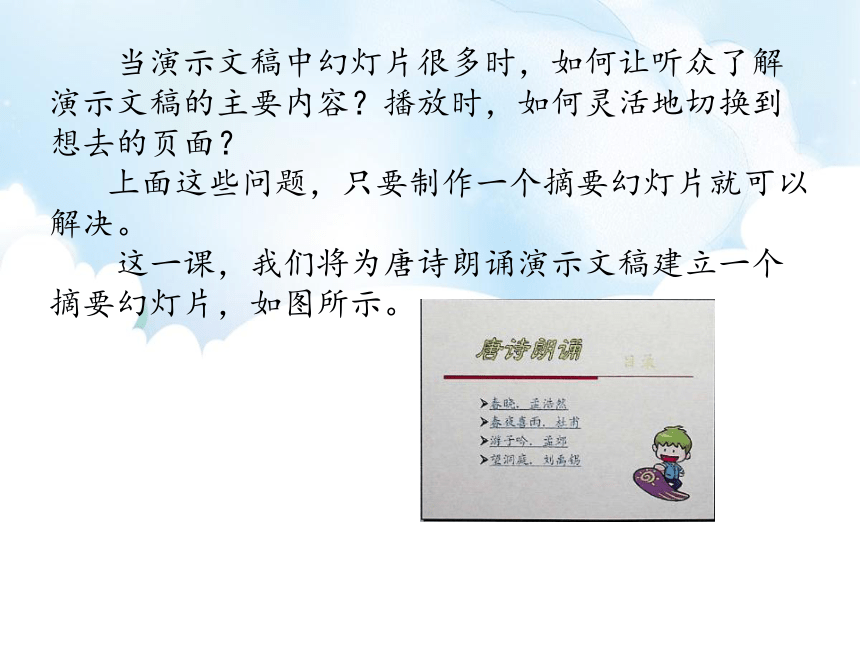

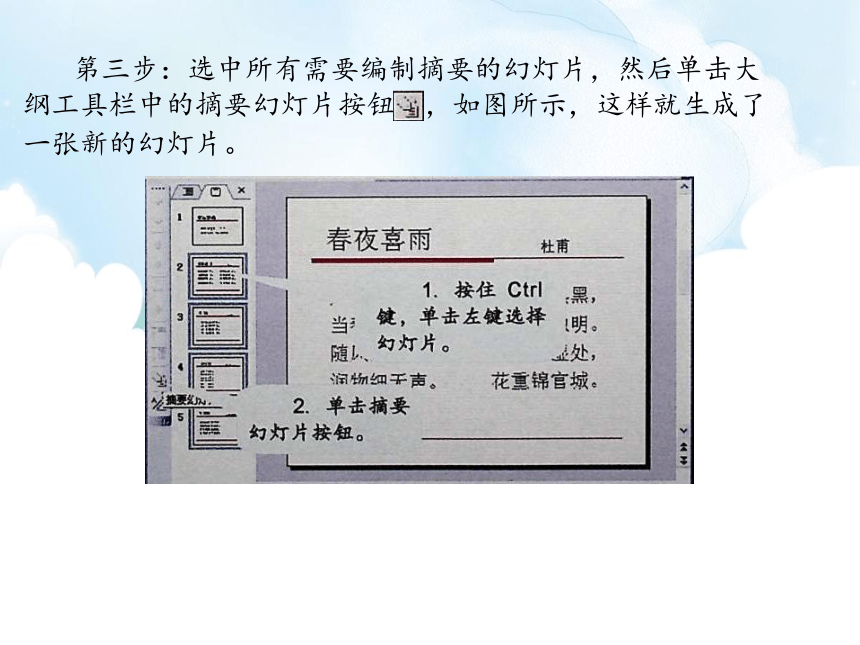

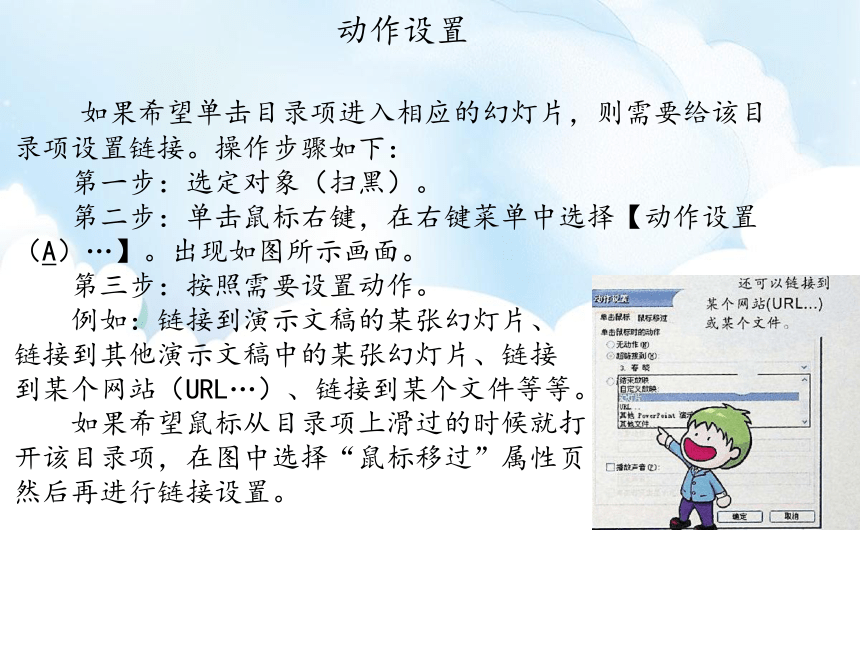
文档简介
制作摘要幻灯片
当演示文稿中幻灯片很多时,如何让听众了解演示文稿的主要内容?播放时,如何灵活地切换到想去的页面?
上面这些问题,只要制作一个摘要幻灯片就可以解决。
这一课,我们将为唐诗朗诵演示文稿建立一个摘要幻灯片,如图所示。
摘要幻灯片
PowerPoint具有自动建立“摘要”的功能。操作步骤如下:
第一步:打开演示文稿“唐诗朗诵.ppt”。
第二步:显示大纲工具栏:单击菜单【视图(V)】——【工具栏(T)】——【大纲】。如图所示。
第三步:选中所有需要编制摘要的幻灯片,然后单击大纲工具栏中的摘要幻灯片按钮 ,如图所示,这样就生成了一张新的幻灯片。
对摘要幻灯片的文字进行修改,使之与下图相同。
试一试
动作设置
如果希望单击目录项进入相应的幻灯片,则需要给该目录项设置链接。操作步骤如下:
第一步:选定对象(扫黑)。
第二步:单击鼠标右键,在右键菜单中选择【动作设置(A)…】。出现如图所示画面。
第三步:按照需要设置动作。
例如:链接到演示文稿的某张幻灯片、
链接到其他演示文稿中的某张幻灯片、链接
到某个网站(URL…)、链接到某个文件等等。
如果希望鼠标从目录项上滑过的时候就打
开该目录项,在图中选择“鼠标移过”属性页
然后再进行链接设置。
三、在幻灯片中添加导航按钮
在幻灯片中添加导航按钮,如图所示,然后给每一个按钮设置链接。
如果在每一张幻灯片上添加返回目录页的按钮,幻灯片就可以灵活翻动了。幻灯片的按钮形状可以自己设计。例如:在幻灯片中插入自选图形,并在上面设置链接,如图所示。
四、幻灯片切换
选中某张幻灯片,单击右键,调出“幻灯片切换”窗格,如图所示。
设置恰当的幻灯片切换方式,可以增强演示效果。
幻灯片的换片方式有两种:一种是单击鼠标换片;另一种是每隔指定的时间自动换片。使用自动换片方式,演示文稿就可以像视频一样从前面往后面播放。
幻灯片的切换方式
试一试
1.制作如右图所示的摘要幻灯片,设
置恰当的链接,使得播放幻灯片时,
单击目录项,就可以进入相应的项进
行播放。
2.打开“唐诗朗诵.ppt”演示文稿。除摘要幻灯片外,将其他幻灯片都设置为自动播放(提示:设置幻灯片的切换方式)。
3.在百度上找到“唐诗三百首朗读”的网站,然后将摘要幻灯片上的艺术字“唐诗朗诵”链接到该网站。
谢谢
当演示文稿中幻灯片很多时,如何让听众了解演示文稿的主要内容?播放时,如何灵活地切换到想去的页面?
上面这些问题,只要制作一个摘要幻灯片就可以解决。
这一课,我们将为唐诗朗诵演示文稿建立一个摘要幻灯片,如图所示。
摘要幻灯片
PowerPoint具有自动建立“摘要”的功能。操作步骤如下:
第一步:打开演示文稿“唐诗朗诵.ppt”。
第二步:显示大纲工具栏:单击菜单【视图(V)】——【工具栏(T)】——【大纲】。如图所示。
第三步:选中所有需要编制摘要的幻灯片,然后单击大纲工具栏中的摘要幻灯片按钮 ,如图所示,这样就生成了一张新的幻灯片。
对摘要幻灯片的文字进行修改,使之与下图相同。
试一试
动作设置
如果希望单击目录项进入相应的幻灯片,则需要给该目录项设置链接。操作步骤如下:
第一步:选定对象(扫黑)。
第二步:单击鼠标右键,在右键菜单中选择【动作设置(A)…】。出现如图所示画面。
第三步:按照需要设置动作。
例如:链接到演示文稿的某张幻灯片、
链接到其他演示文稿中的某张幻灯片、链接
到某个网站(URL…)、链接到某个文件等等。
如果希望鼠标从目录项上滑过的时候就打
开该目录项,在图中选择“鼠标移过”属性页
然后再进行链接设置。
三、在幻灯片中添加导航按钮
在幻灯片中添加导航按钮,如图所示,然后给每一个按钮设置链接。
如果在每一张幻灯片上添加返回目录页的按钮,幻灯片就可以灵活翻动了。幻灯片的按钮形状可以自己设计。例如:在幻灯片中插入自选图形,并在上面设置链接,如图所示。
四、幻灯片切换
选中某张幻灯片,单击右键,调出“幻灯片切换”窗格,如图所示。
设置恰当的幻灯片切换方式,可以增强演示效果。
幻灯片的换片方式有两种:一种是单击鼠标换片;另一种是每隔指定的时间自动换片。使用自动换片方式,演示文稿就可以像视频一样从前面往后面播放。
幻灯片的切换方式
试一试
1.制作如右图所示的摘要幻灯片,设
置恰当的链接,使得播放幻灯片时,
单击目录项,就可以进入相应的项进
行播放。
2.打开“唐诗朗诵.ppt”演示文稿。除摘要幻灯片外,将其他幻灯片都设置为自动播放(提示:设置幻灯片的切换方式)。
3.在百度上找到“唐诗三百首朗读”的网站,然后将摘要幻灯片上的艺术字“唐诗朗诵”链接到该网站。
谢谢
